电脑图标偶尔闪烁怎么解决?闪烁的原因是什么?
75
2024-06-16
随着科技的不断发展,电脑已经成为我们生活和工作中不可或缺的一部分。了解电脑配置对于购买新电脑、优化性能和解决问题都非常重要。本文将介绍一些简单高效的方法,帮助大家快速查看电脑配置信息。

操作系统版本及类型
在电脑桌面上点击“开始”按钮,然后右键点击“计算机”或“此电脑”,选择“属性”,即可查看操作系统版本及类型。
处理器型号和速度
打开“任务管理器”,点击“性能”选项卡,在“处理器”一栏下方可以查看处理器型号和速度。
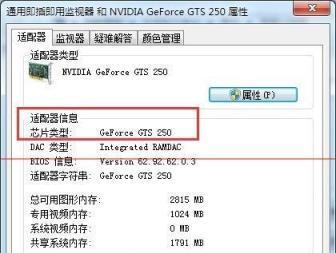
内存容量和类型
在“任务管理器”的“性能”选项卡中,点击“内存”一栏可以查看内存容量和类型。
硬盘容量和剩余空间
打开“文件资源管理器”,右键点击硬盘驱动器,选择“属性”,即可查看硬盘容量和剩余空间。
显卡型号和驱动程序
按下“Win+R”组合键,输入“dxdiag”,点击“确定”,在“显示”选项卡中可以查看显卡型号和驱动程序。

声卡型号和驱动程序
同样在“dxdiag”中,点击“声音”选项卡可以查看声卡型号和驱动程序。
网卡型号和驱动程序
按下“Win+R”组合键,输入“devmgmt.msc”,点击“确定”,在“设备管理器”中展开“网络适配器”可以查看网卡型号和驱动程序。
显示器分辨率和刷新率
右键点击桌面空白处,选择“显示设置”,在“显示”选项卡中可以查看显示器分辨率和刷新率。
USB接口类型和数量
打开“设备管理器”,展开“通用串行总线控制器”,可以查看USB接口类型和数量。
光驱类型和支持格式
打开“设备管理器”,展开“DVD/CD-ROM驱动器”,可以查看光驱类型和支持格式。
音频接口类型
打开“控制面板”,选择“声音”,点击“播放”选项卡,在已连接的音频设备中可以查看音频接口类型。
电池容量和健康状态(适用于笔记本电脑)
在任务栏上点击电池图标,可以查看电池容量和健康状态。
显存容量(适用于独立显卡)
右键点击桌面空白处,选择“显示设置”,在“高级显示设置”中可以查看显存容量。
网络连接类型和速度
点击电脑桌面右下角的网络图标,可以查看当前网络连接类型和速度。
主板型号和生产商
打开“命令提示符”窗口,输入“wmicbaseboardgetproduct,Manufacturer”,可以查看主板型号和生产商。
通过以上方法,我们可以快速方便地查看电脑配置,为我们购买新电脑、优化性能和解决问题提供了便利。掌握这些知识,能够更好地管理和使用自己的电脑。
版权声明:本文内容由互联网用户自发贡献,该文观点仅代表作者本人。本站仅提供信息存储空间服务,不拥有所有权,不承担相关法律责任。如发现本站有涉嫌抄袭侵权/违法违规的内容, 请发送邮件至 3561739510@qq.com 举报,一经查实,本站将立刻删除。